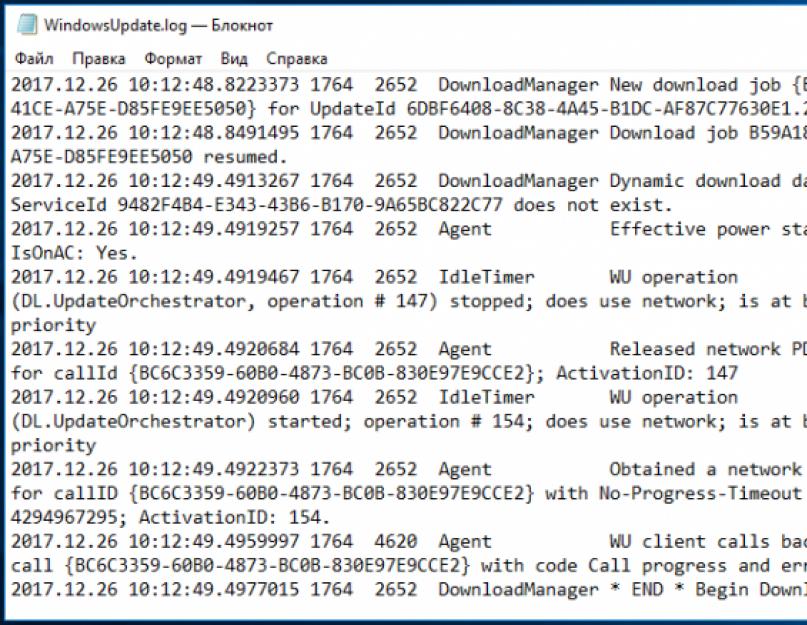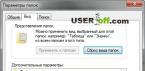Лог-файлы (log file) сервера – это простой текстовый файл , в котором записываются все действия в хронологическом виде. Это все запросы, обращенные к веб-сайту и ошибки, связанные с ними.
Как происходит контакт пользователя с вашим сайтом? Он набирает адрес в браузере и на сервер идет запрос, который записывается в файле лога в виде «GET <адрес_ресурса>» ). Далее в одну строку записаны и другие данные: это код ответа сервера, ip пользователя, дата, версия браузера, операционная система, страница, с которой зашел пользователь и т.д.
Нам нужно запомнить, что обычные запросы выглядят так: «GET <адрес_ресурса>»). Рядом посмотрите на ответ сервера. Если 200, то со страницей все нормально. Если 404 или другой, то есть проблемы.
Для чего нам нужно анализировать логи сервера?
Когда сайт работает без сбоев, то мы и не заглядываем в эти файлы. Но при возникшей внезапно большой нагрузке на сервер логи окажут неоценимую пользу.
Например, ваш сайт стал жутко тормозить. Самое время почитать записи в лог-файлах.
Вы увидите, что с одного и того же айпи поступают однотипные запросы, которые начинаются с «POST» . Это и есть атаки злоумышленников на ваш сайт. Они могут подбирать пароли к админке, могут искать уязвимости в ваших скриптах. Именно поэтому нужно всегда их обновлять. Могут многократно обратиться к запуску крона – это нужно функциональности, которую можно и отключить на время массированных атак. Все эти действия сильно грузят сервер и тормозят загрузку веб-страниц.
К примеру, обращение «POST /xmlrpc.php», «POST /wp-login.php» для вордпресс может положить сервер. Смотрите все записи с «POST».
Решите эту проблему и снимите нагрузку. Сайт вновь начнет летать.
Где находятся файлы логов сайта на сервере?
Обычно они расположены в папках log и logs . Называются access.log .
Скачайте файл в себе на комп или откройте сразу на сервере (если он небольшой) и проанализируйте все записи. На первый взгляд там очень много непонятного. Но вы сосредоточьтесь на своей проблеме и для начала просто смотрите ответы кодов сервера и типы запросов «GET» или «POST» .
GET -данные передаются в адресную строку. В этом случае посетитель нажимает на ссылку или вводит адрес в адресную строку браузера. Дополнительные данные не передаются.
POST - например, пользователь заполнил форму и нажал на кнопку. Дополнительные данные передаются.
А теперь рассмотрим , разработанные на cms Wordpress и их предотвращение.
Одним из многочисленных изменений в Windows 10 стало сохранение логов обновлений в файлы формата ETL, прочитать которые можно только с помощью специальных утилит. В более ранних версиях системы логи записывались в обычный текстовый файл, но поскольку служба обновления активна в системе постоянно, данные перезаписывались регулярно, что создавало дополнительную нежелательную нагрузку на диск. Использование формата журнала ETL позволило снизить нагрузку на жёсткий диск, но сделало чтение логов менее удобным для администраторов. В Microsoft об этой проблеме известно, поэтому разработчики реализовали возможность преобразования файлов журнала обновлений в удобочитаемый формат. Кроме того, логи можно просмотреть с помощью встроенного Журнала событий Windows. Рассмотрим оба варианта чуть подробнее.
Запустите консоль PowerShell и выполните в ней команду Get-WindowsUрdateLog.
Тут же начнётся чтение и преобразование данных,

По завершении же процедуры на рабочем столе у вас появится файл WindowsUрdate.log, открыть который можно обычным Блокнотом или любым другим текстовым редактором. Теперь вы можете спокойно изучать лог сами или отправить его более опытным пользователям.
Второй способ столь же прост. Вызовите контекстное меню кнопки Пуск (Win + X) и выберите в нём «Просмотр событий».

В открывшемся журнале перейдите по цепочке Журналы приложений и служб → Microsoft → Windows → WindowsUрdateClient → Operational. При этом в центральной колонке Журнала вы получите отсортированный список событий, связанных с работой функции обновления.

Ознакомиться с содержимым интересующих вас записей можно непосредственно в штатном приложении Windows, но также можно сохранить в файлы EVTX, TХT, CSV и XML для последующего их изучения или отправки по сети.
Всем привет, тема стать как посмотреть логи windows. Что такое логи думаю знают все, но если вдруг вы новичок, то логи это системные события происходящие в операционной системе как Windows так и Linux, которые помогают отследить, что, где и когда происходило и кто это сделал. Любой системный администратор обязан уметь читать логи windows.
Примером из жизни может служить ситуация когда на одном из серверов IBM, выходил из строя диск и для технической поддержки я собирал логи сервера , для того чтобы они могли диагностировать проблему. За собирание и фиксирование логов в Windows отвечает служба Просмотр событий. Просмотр событий это удобная оснастка для получения логов системы.
Как открыть в просмотр событий
Зайти в оснастку Просмотр событий можно очень просто, подойдет для любой версии Windows. Нажимаете волшебные кнопки
Win+R и вводите eventvwr.msc
Откроется у вас окно просмотр событий windows в котором вам нужно развернуть пункт Журналы Windows. Пробежимся по каждому из журналов.
Журнал Приложение, содержит записи связанные с программами на вашем компьютере. В журнал пишется когда программа была запущена, если запускалась с ошибкоу, то тут это тоже будет отражено.

Журнал аудит, нужен для понимания кто и когда что сделал. Например вошел в систему или вышел, попытался получить доступ. Все аудиты успеха или отказа пишутся сюда.

Пункт Установка, в него записывает Windows логи о том что и когда устанавливалось Например программы или обновления.

Самый важный журнал Это система. Сюда записывается все самое нужное и важное. Например у вас был синий экран bsod , и данные сообщения что тут заносятся помогут вам определить его причину.

Так же есть логи windows для более специфических служб, например DHCP или DNS . Просмотр событий сечет все:).

Предположим у вас в журнале Безопасность более миллиона событий, наверняка вы сразу зададите вопрос есть ли фильтрация, так как просматривать все из них это мазохизм. В просмотре событий это предусмотрели, логи windows можно удобно отсеять оставив только нужное. Справа в области Действия есть кнопка Фильтр текущего журнала.

Вас попросят указать уровень событий:
- Критическое
- Ошибка
- Предупреждение
- Сведения
- Подробности
Все зависит от задачи поиска, если вы ищите ошибки, то смысла в других типах сообщение нету. Далее можете для того чтобы сузить границы поиска просмотра событий укзать нужный источник событий и код.

Так что как видите разобрать логи windows очень просто, ищем, находим, решаем. Так же может быть полезным быстрая очистка логов windows:
Посмотреть логи windows PowerShell
Было бы странно если бы PowerShell не умел этого делать, для отображения log файлов открываем PowerShell и вводим вот такую команду
Get-EventLog -Logname "System"
В итоге вы получите список логов журнала Система
Тоже самое можно делать и для других журналов например Приложения
Get-EventLog -Logname "Application"

небольшой список абревиатур
- Код события - EventID
- Компьютер - MachineName
- Порядковый номер события - Data, Index
- Категория задач - Category
- Код категории - CategoryNumber
- Уровень - EntryType
- Сообщение события - Message
- Источник - Source
- Дата генерации события - ReplacementString, InstanceID, TimeGenerated
- Дата записи события - TimeWritten
- Пользователь - UserName
- Сайт - Site
- Подразделение - Conteiner
При создании, разработке или отладке сайта часто приходится смотреть логи сервера. Рассмотрим что это такое и где их смотреть.
Логи сервера делятся на несколько типов.
Обычно их два.
- Лог ошибок
- Лог доступа
Также иногда могут записываться логи планировщика CRON, почтового сервера и др.
Файлы логов имеют расширение.log
По сути это журналирование событий на сервере.
Найти логи можно в панели вашего хостинга, в разделе Журналы или Логи. Зависит от типа панели.
В ISP Manager - это раздел Журналы.

На хостинге Jino логи хранятся в Файловом менеджере - папка logs

Зачем нужны логи?
Логи ошибок
- здесь можно видеть какие ошибки или предупреждения могут возникать при работе сайта или при обращении к определённым его функциям.
Значит можно найти и устранить ошибку или баг.
Логи доступа
- здесь можно видеть кто, когда и по какому URL адресу обращался к сайту. И какой ответ получил.
При взломе сайта эти записи помогают обнаружить уязвимость.
Другие логи - в них также записываются события в определённых компонентах сервера.
Пример чтения логов.
Логи ошибок (пример из ISP Manager).
[:error]
PHP Notice: Undefined variable: moduleclass_sfx in
/var/data/www/jtcompany..php on line 18
- Первая строка: дата, время / тип записи error (ошибка) / IP адрес посетителя
- Вторая строка: тип события PHP Notice - уведомление / расшифровка Undefined variable - неизвестная переменная.
- Третья строка: путь до файла где произошло событие + строка.
В данном случае "ошибка" в модуле контактов, в файле default.php на 18 строке.
Таким образом, можно выявлять баги и ошибки на вашем сайте.
Например, у вас на сайте появился белый экран, сразу смотрим лог ошибок, в котором будет написано какой файл вызывает ошибку, какая строка и какой тип ошибки.
Логи доступа (пример на хостинге Джино).
- Первым указан IP адрес посетителя
- Далее дата и время
- Тип запроса - GET (обычный запрос через адресную строку)
- URL адрес к которому было обращение. Как видно на скриншоте - это компонент com_users, страница регистрации.
- И ответ, который был отправлен сервером. В данном случае ответ 404. Т.е. была ошибка 404, т.к. регистрация на сайте отключена.
Особое внимание нужно уделять запросам POST, потому что чаще всего сайт взламывают используя этот тип запросов.